Большинство пользователей интернет
подключается через VPN/PPPoE, вводя при этом свои логин и пароль. Но
многих уже просто достало каждый раз при выходе в интернет набивать
свои данные и даже нажимать на соединение. По просьбе Андрея, расскажу как автоматизировать данный процесс.
Способ
первый:
1.
Открываем строку запуска (Win+R) и запускаем менеджер автоматических
задач: taskschd.msc /s
2. Создаем простую задачу
3. Называем ее как душе угодно,
лишь бы знать, что под названием скрывается. Можно для этого добавить в
примечании описание.
4. Нажимаем далее и отмечаем так,
чтобы при логине в Windows запускалась программа.
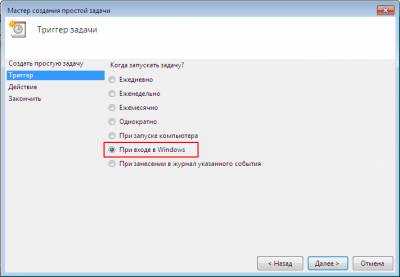
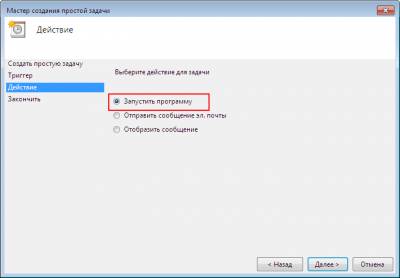
5. Какая программа? А вот такая:
C:\Windows\system32\rasdial.exe
А в строку с аргументами вписываем: имя_соединения логин
пароль
6. Жмем далее до конца. В итоге, в
списке задач, запускаемых при логине в Windows, должна появиться и ваша.
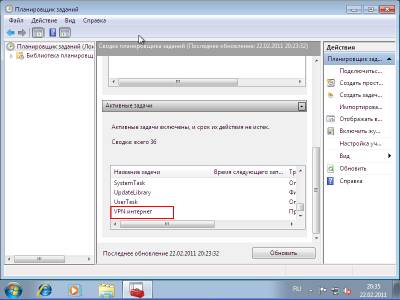
Способ
второй:
Автоматическое подключение
— через ярлык. Все действия необходимо выполнять при выключенном интернете.
1. Создайте ярлык VPN-подключения
на рабочем столе.
2. Заполните все данные этого подключения (они уже наверное заполнены).
3. Снимите галочку "спрашивать
логин и пароль при каждом
подключении”.
4.
Откройте папку автозагрузки для
всех пользователей и положите ярлык туда.
Способ
третий:
Создайте
маленький bat-файл(типа Connect.bat) следующего содержания, положите
его на рабочий стол и запускайте через него при случайном разрыве (имя
подключения должно быть на английском иначе может быть ошибка 623):
Code
@echo off
set conn=”Golden Telecom”
:: название вашего подключения к интернету
set login=”loginname@golden.ru”
:: ваш логин подключения к интернету
set pass=”12345678″
:: ваш пароль подключения к интернету
set pause=10
:: пауза в секундах между проверкой соединения, если соединение
разорвалось произойдет подключение
rasdial %conn% %login% %pass%
exit
Способ
четвертый (для тех кто использует IE):
Суть его в том, что мы будем
использовать стандартную систему дозвона, связь с которой присутствует
(или, по крайней мере должна присутствовать) во всяком развитом и
современном браузере, установленном по умолчанию. Я нарочно выделяю
ключевые слова — на них нужно обратить внимание. Да,
настройки должны производиться в браузере, используемом по умолчанию
— именно он влияет на системное соединение с интернетом. Все
скриншоты, описывающие настройку, выложу именно для браузера
Internet Explorer.
А настройки оказались чрезвычайно простыми. Сколько стрелок на
скриншоте — столько и действий (три простых шага).
1. Откройте свойства интернета и выберете автоматический дозвон с
установленным и настроенным соединением при любых условиях (если оно
есть, то будет видно — смотрите скриншот).
2. После этого откройте его параметры, и введите логин (полностью) и
пароль.
3. Не забудьте убрать галочку с пункта разъединения при
невостребованности. Этот пункт отвечает за разъединение при простое, а
нам не нужно разъединяться при завершении сеанса (предполагается, что
трафик безлимитный или не сильно ограниченный).
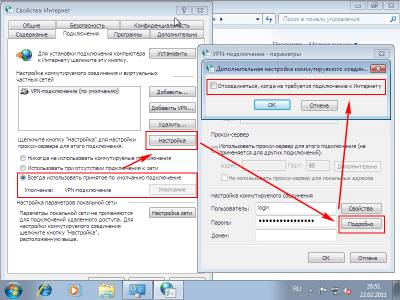
4. Последовательно примените и
сохраните сделанные настройки. Для проверки работоспособности
перезагрузитесь и попытайтесь открыть любую дефолтную программу, для
которой нужен выход в интернет — появится окошко соединения.
В первый раз в нем не будет отмечена галочка автоматического соединения
— вот ради этой галочки и весь сыр-бор. Отметьте ее
— и теперь при первой же попытке выхода в интернет через
VPN/PPPoE будет запускаться автоматический дозвон с параметрами
указанного соединения.
Минусы этого метода — соединение с интернетом не будет
установлено до тех пор, пока какая-либо программа его не затребует.
Плюсы этого метода — соединение с интернетом не будет
установлено до тех пор, пока какая-либо программа его не затребует.
В разных ситуациях минус может стать плюсом, и наоборот. С одной
стороны, компьютер сам не выйдет в интернет, что может сказаться на
других компьютерах в сети, выходящих в интернет через этот, и для
которых необходим будет доступ. С другой стороны, почему бы просто не
кинуть ярлык какого-нибудь сайта в автозагрузку — при
открытии этого сайта сразу после старта системы компьютер сам
автоматически соединится с интернетом. Эта особенность может быть как
дополнительным барьером к несанкционированному выходу в интернет с
других компьютеров, так и удобным
механизмом, гибко регулирующим доступ в интернет.
Способ пятый:
Для автоматического VPN подключение всех пользователей, надо сделать изменения в реестре. Пуск - Выполнить и вводим regedit. Находим раздел HKEY_LOCAL_MACHINE\Software\Microsoft\Windows\CurrentVersion\Run и создаем строковый параметр с любым именем и со значение, где прописываем имя вашего соединения(которое вы указали в настройках при подключении к рабочему столу), имя пользователя и пароль. Например так: rasdial "VPN-подключение" Login Password
Если подключение требуется только для текукщего пользователя, то находим раздел HKEY_CURRENT_USER\Software\Microsoft\Windows\CurrentVersion\Run и прописывает такой же параметр как и для всех пользователей.
| 







